背景说明
- AList 是一个支持多种存储,支持网页浏览和 WebDAV 的文件列表程序。支持视频、音频、文档、PDF、图片预览。易于安装,并且可以在所有平台上使用。
- AList 支持多个存储提供商,包括本地存储、阿里云盘、天翼云盘、123云盘、百度网盘、夸克网盘、迅雷网盘、和彩云、OneDrive、Google Drive 以及兼容S3的对象存储等。
- RaiDrive 是一个磁盘映射工具,能够挂载云盘和对象存储为本地磁盘。
- RaiDrive 的 NAS 中的 WebDAV 属于免费服务项。
操作说明
下载安装
- 打开 https://www.raidrive.com/ 下载并安装raidrive。
- 打开 https://github.com/Xhofe/alist/releases 下载待部署系统对应的文件。64位的windows系统下载 alist-windows-x.x-amd64.zip ,32位的windows系统下载 alist-windows-x.x-386.zip 。
- 解压zip压缩文件。
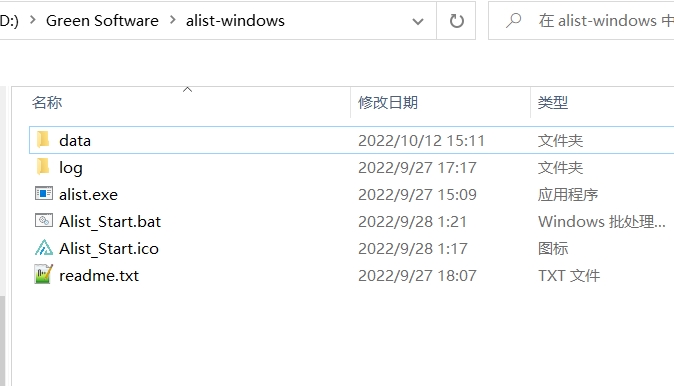
- 在 alist 所在文件夹空白处按住 Shift 并鼠标右键单击选择 在此处打开Powershel窗口 ,输入
.\Alist.exe server后按回车键执行命令以启动Alist程序。 - 当看到输出
start server@0.0.0.0:5244,且之后没有报错,说明操作成功。 - 在 alist 所在文件夹空白处按住 Shift 并鼠标右键单击选择 在此处打开Powershel窗口 ,输入
.\Alist.exe admin后按回车键执行命令以获得管理员信息。保存username和password。
配置 Alist
- 打开 http://127.0.0.1:5244 进入登录页面,输入之前保存的用户名和密码以登录。
- 点击 管理。

- 点击 存储 -> 添加 。

- 选择 驱动 为需要的云盘或对象存储,配置对应参数后点击 添加 。
-
配置存储参数
1. [阿里云盘]( https://www.aliyundrive.com) 挂载路径:/Cloud_Drive/阿里云盘 序号:1 秒传:开 缓存过期:30 Web 代理:关 WebDAV策略:302 重定向 排序:名称 排序方式:升序 提取文件夹:提取到前面 备注:[文件] 根文件夹ID:root 刷新令牌:xxxxxxxxxxxxxxxxxxxx 2. [天翼云盘客户端](https://cloud.189.cn) 挂载路径:/Cloud_Drive/天翼个人 序号:2 秒传:开 缓存过期:30 Web 代理:关 WebDAV策略:302 重定向 排序:文件名 排序方式:升序 提取文件夹:提取到前面 备注:[个人文件] 类型:个人云 Family id: 根文件夹ID:-11 用户名:xxxxxxxxxxx 密码:xxxxxxxxxxx 3. [天翼云盘客户端](https://cloud.189.cn) 挂载路径:/Cloud_Drive/天翼家庭 序号:3 秒传:开 缓存过期:30 Web 代理:关 WebDAV策略:302 重定向 排序:文件名 排序方式:升序 提取文件夹:提取到前面 备注:[家庭共享] 类型:家庭云 Family id: 根文件夹ID:-11 用户名:xxxxxxxxxxx 密码:xxxxxxxxxxx 4. [百度网盘](https://pan.baidu.com/) 挂载路径:/Cloud_Drive/百度网盘 序号:4 缓存过期:30 Web 代理:关 WebDAV策略:302 重定向 排序:文件名 排序方式:升序 提取文件夹:提取到前面 备注:[我的文件] 下载接口:非官方 根文件夹路径:/ 刷新令牌:xxxxxxxxxxxxxxxxxxxx 客户端ID:xxxxxxxxxxxxxxxxxxxx 客户端密钥:xxxxxxxxxxxxxxxxxxxx 5. [123云盘](https://www.123pan.com) 挂载路径:/Cloud_Drive/123云盘 序号:5 流式上传:开 缓存过期:30 Web 代理:关 WebDAV策略:302 重定向 排序:名称 排序方式:升序 提取文件夹:提取到前面 备注:[我的文件] 根文件夹ID:0 用户名:xxxxxxxxxxx 密码:xxxxxxxxxxx 6. [对象存储 BackBlaze](https://www.backblaze.com/zh_CN/) 挂载路径:/OBS-S3/BackBlaze_Pictrue 序号:6 缓存过期:30 Web 代理:关 WebDAV策略:302 重定向 排序:名称 排序方式:升序 提取文件夹:提取到前面 备注:[/Pictrue] 根文件夹路径:/ 存储桶: Pictrue Endpoint: s3.us-west-000.backblazeb2.com 访问密钥 Id: xxxxxxxxxxxxxxxxxxxx 安全访问密钥: xxxxxxxxxxxxxxxxxxxx 自定义HOST: 签名链接有效期: 7. [对象存储 QingStor](https://www.qingcloud.com/) 挂载路径:/OBS-S3/QingStor_pictrue 序号:7 缓存过期:30 Web 代理:关 WebDAV策略:302 重定向 排序:名称 排序方式:升序 提取文件夹:提取到前面 备注:[/pictrue] 根文件夹路径:/ 存储桶: pictrue Endpoint: s3.gd2.qingstor.com 访问密钥 Id: xxxxxxxxxxxxxxxxxxxx 安全访问密钥: xxxxxxxxxxxxxxxxxxxx 自定义HOST: 签名链接有效期:
获取阿里云盘移动端刷新令牌
- 打开 阿里云盘 手机客户端并退出当前账号。
- 使用 ES文件管理器 进入
Android/data/com.alicloud.databox/files/目录,删除logs文件夹。 - 打开 阿里云盘 手机客户端并登录账号。
- 使用 ES文件管理器 进入
Android/data/com.alicloud.databox/files/logs/trace/用户UUID/yunpan目录,打开 log 日志文件。 - 点击右上角的 功能 -> 查找/替换 ,搜索
refreshToken。refreshToken后跟随的字符串即为 Alist 所需要的阿里云盘的refresh_token。
创建一键启动脚本
-
在 alist 所在文件夹新建文本文件。
-
输入下列内容。
start /min .\alist.exe server TIMEOUT /T 10 start /min http://127.0.0.1:5244 -
文件另存为
Alist_Start.bat。 -
选中
Alist_Start.bat后点击鼠标右键,选择 发送到 -> 桌面快捷方式。 -
在桌面选中
Alist_Start.bat后点击鼠标右键,选择 属性 ,点击 快捷方式 -> 更改图标即可美化图标。
创建开机自启动
- 使用 Windows + R 快捷键打开运行对话框。
- 输入
shell:startup后点击 确定 。 - 复制桌面的
Alist_Start.bat快捷方式到打开的 启动 文件夹中。
配置 RaiDrive
- 点击 添加 ,点击 NAS ,点击 WebDAV 。
- 配置云盘的设置。账户为之前保存的用户名和密码。
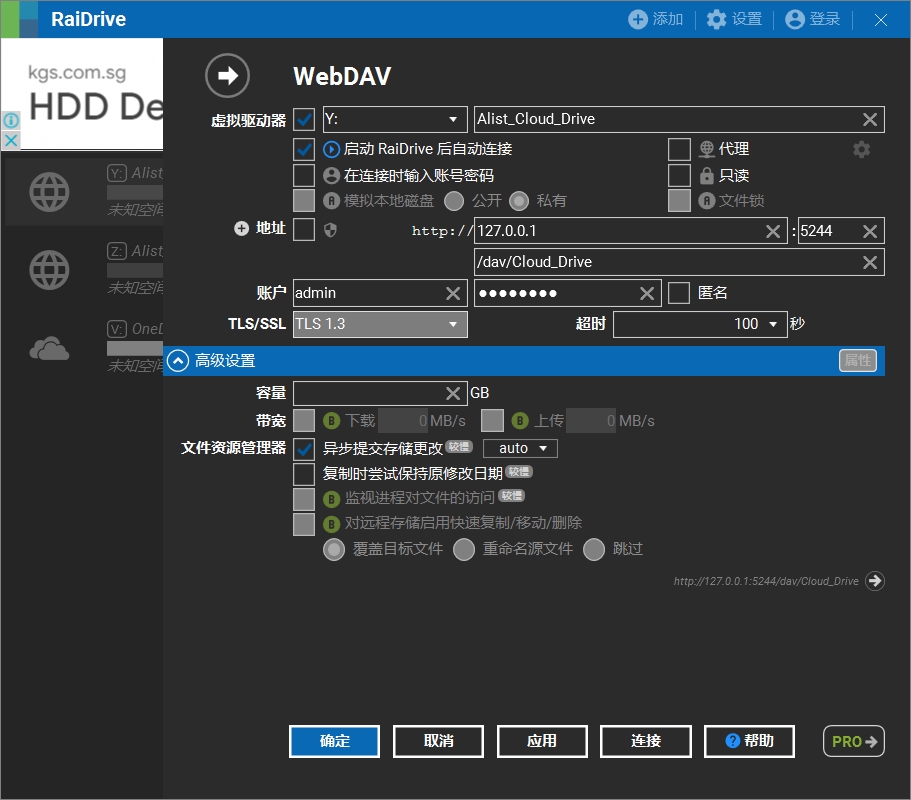
- 配置对象存储的设置。账户为之前保存的用户名和密码。
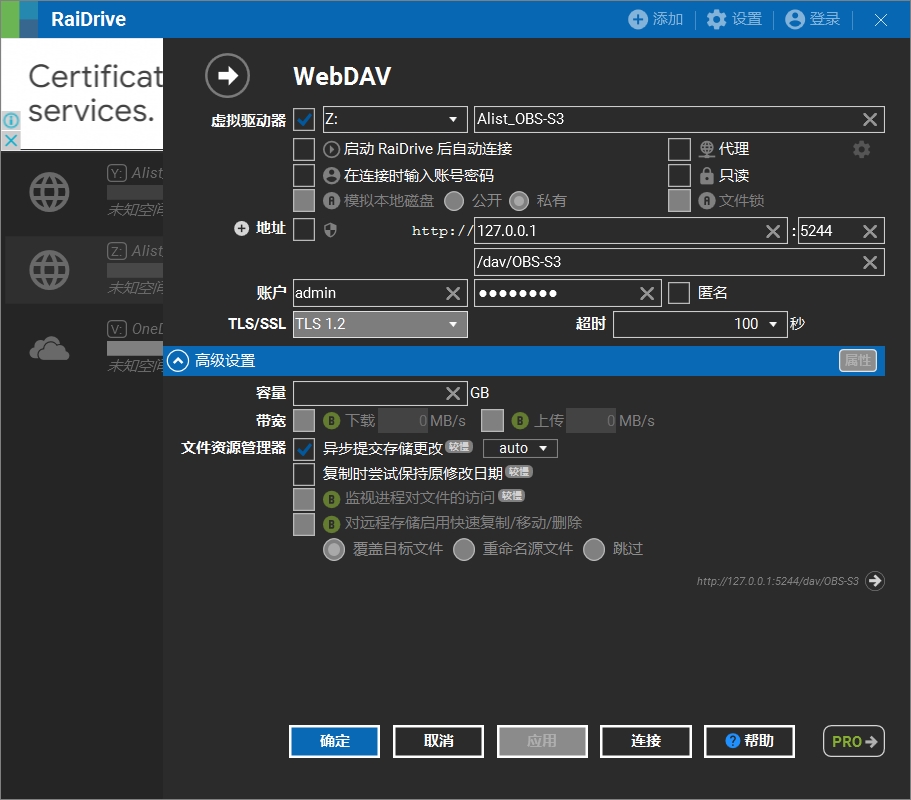
- 点击 设置 ,勾选 常规 项中 添加到启动项 前面的复选框即可开启开机自启动。

注意事项
- 阿里云盘和百度网盘的刷新令牌可从 Alist文档-使用指南 获取。
- 百度网盘的下载接口有官方接口和非官方接口,区别在于稳定性和是否限速。
- 阿里云盘使用桌面 Web 令牌可能无法下载和预览,且存在时效性问题。
- RaiDrive 的驱动器配置页面的 高级设置 在连接成功后才能显示和配置。
参考资料
版权声明:本文为「梦幻之心星」原创,依据 CC BY-NC-SA 4.0 许可证进行授权,转载请附上原文出处链接及本声明。
博客园地址:https://www.cnblogs.com/Sky-seeker
微信公众号:关注微信公众号,获取即时推送
![]()
原文地址:https://www.cnblogs.com/Sky-seeker/p/16786469.html
1. 本站所有资源来源于用户上传和网络,如有侵权请邮件联系站长!
2. 分享目的仅供大家学习和交流,请务用于商业用途!
3. 如果你也有好源码或者教程,可以到用户中心发布,分享有积分奖励和额外收入!
4. 本站提供的源码、模板、插件等等其他资源,都不包含技术服务请大家谅解!
5. 如有链接无法下载、失效或广告,请联系管理员处理!
6. 本站资源售价只是赞助,收取费用仅维持本站的日常运营所需!
7. 如遇到加密压缩包,默认解压密码为"gltf",如遇到无法解压的请联系管理员!
8. 因为资源和程序源码均为可复制品,所以不支持任何理由的退款兑现,请斟酌后支付下载
声明:如果标题没有注明"已测试"或者"测试可用"等字样的资源源码均未经过站长测试.特别注意没有标注的源码不保证任何可用性
